软件介绍
SecureFX mac软件破解版是知您网搜集到的mac os系统上一款Mac平台的FTP/SSH传输工具。SecureFX for Mac支持三种文件传输协议:FTP、SFTP 和 FTP over SSH2。它可以提供安全文件传输。无论您连接的是任何一种操作系统的服务器,它都能提供安全的传输服务。它主要用于Linux操作系统如redhat, ubuntu的客户端文件传输程序,您可以选择利用SFTP通过加密的SSH2实现安全传输,也可以利用FTP进行标准传输。该客户端具有Explorer风格的界面,易于使用,同时提供强大的自动化能力,可以实现自动化的安全文件传输。
SecureFX for Mac软件破解版功能特色
标签式用户界面
标签式主窗口有助于保持会议的组织性,并提供多种布局选项,以便您可以将会话组合在一起。当目录结构相同时,同步文件浏览选项将以锁步方式更改本地和远程文件夹。
会话管理器
可停靠的会话管理器可让您快速连接会话。过滤条有助于在会话数据库中快速定位会话。
站点同步
SecureFX站点同步处理本地和远程系统之间或两个远程系统(服务器到服务器)之间的上载,下载和真实镜像传输。使用通配符支持筛选文件选择,并将常用配置存储在同步数据库中以便快速调用。
积分
与SecureCRT集成可节省共享会话和设置的时间。SecureFX会话可以从SecureCRT启动,反之亦然。您可以在任一应用程序中更改会话管理器中的任何终端或文件传输设置。
多协议
SecureFX支持安全文件传输的关键协议:基于SSH2的SFTP,基于TLS的FTP和SCP。FTP提供用于内部网络。
DESCRIPTION
SecureFX for Mac版 offers complete functionality from the gate, with multiple protocols including SFTP, SCP, FTP over TLS and FTP.
SecureFX is a transfer application flexible and secure files with a visual interface that is easy to learn. SecureFX offers advanced features like site synchronization and automation to help web designers and network administrators streamline everyday tasks. Integration with SecureCRT saves time with the sessions and shared configurations.
Connect auto completeWML bar文章源自:知您网(zhiniw.com)知您网-https://www.zhiniw.com/securefx-mac.html
- Complete bar automatically Connect begins to leak as you type, making it easier to find and connect to your saved sessions.
Version 9.2.1:文章源自:知您网(zhiniw.com)知您网-https://www.zhiniw.com/securefx-mac.html
- Release notes were unavailable when this listing was updated.
预览截图(Screenshots)
温馨提示
注意:M1芯片需要关闭SIP后(具体设置方法,可以知您网)文章源自:知您网(zhiniw.com)知您网-https://www.zhiniw.com/securefx-mac.html
1、软件“SecureFX”镜像包下载完了后,首先将软件“SecureFX”拖至电脑应用程序;
2、启动软件“SecureFX”,会有下图所示,我们先点击“Enter License Data...”,再关闭软件!!注意!切记这一步一定要操作!
工具 v9.2.1(build 2768)的预览图" decoding="async" src="/wp-content/uploads/2020/08/securefx-mac-img-01.jpg" alt="" />
3、随后,我们按以下路径来找“Config”文件夹;(注意!SecureFX或者SecureCRT哪个文件夹有【Config文件夹】就把补丁放哪里!另外,若路径里面没有文件夹“SecureFX”和“Config”,可以新建文件夹,按路径分别重名为:“SecureFX”和“Config”即可)文章源自:知您网(zhiniw.com)知您网-https://www.zhiniw.com/securefx-mac.html
路径:/Users/zhinin(您的用户名)/Library(资源库)/Application Support/VanDyke/SecureFX/Config

4、然后将文件“SecureFX.lic”拖至“Config”文件夹中即可!
5、我们启动软件!弹出提示第一个选项『With a configuration passphrase』是指设置启动密码,每当运行『SecureFX』时必须输入密码才可以继续使用(Passphrase输入框指的是输入密码,Confirm指的是确认密码),第二个『Without a configuration passphrase』指的是不需要启动密码保护。知友可以根据自己的需要选择,选择完成后点击『OK』。
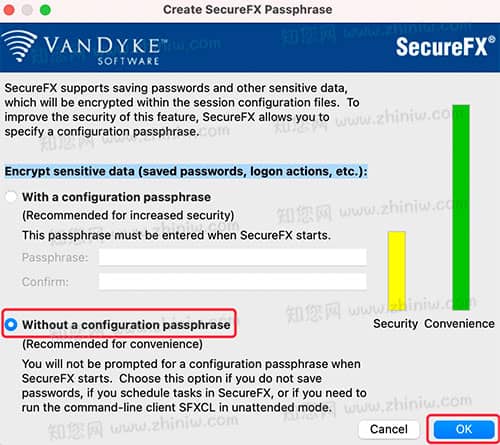 文章源自:知您网(zhiniw.com)知您网-https://www.zhiniw.com/securefx-mac.html
文章源自:知您网(zhiniw.com)知您网-https://www.zhiniw.com/securefx-mac.html
"SecureFX" Mac软件下载历史版本
SecureFX for Mac版 9.1.1(build 2638) 破解版
SecureFX for Mac版 9.1.0(build 2579) 破解版
SecureFX for Mac版 9.1.0(build 2525) 破解版
SecureFX for Mac版 9.0.0(build 2380) 破解版
SecureFX for Mac版 9.0.0(build 2359) 破解版
SecureFX for Mac版 8.7.3(build 2279) 破解版
SecureFX for Mac版 8.7.2(build 2214) 破解版
SecureFX for Mac版 8.5.3(build 1867) 破解版
SecureFX for Mac版 8.3.3(Build 1646) 破解版文章源自:知您网(zhiniw.com)知您网-https://www.zhiniw.com/securefx-mac.html
温馨提示
1、软件“SecureFX”镜像包下载完了后,首先将软件“SecureFX”拖至电脑应用程序;
2、启动软件“SecureFX”,会有下图所示,我们先点击“Enter License Data...”,再关闭软件!!注意!切记这一步一定要操作!
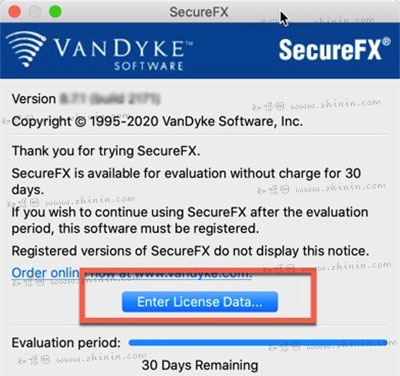
3、随后,我们按以下路径来找“Config”文件夹;(注意!SecureFX或者SecureCRT哪个文件夹有【Config文件夹】就把补丁放哪里!文章源自:知您网(zhiniw.com)知您网-https://www.zhiniw.com/securefx-mac.html
路径:/Users/zhinin(您的用户名)/Library(资源库)/Application Support/VanDyke/SecureFX/Config

4、然后将文件“SecureFX.lic”拖至“Config”文件夹中即可!
5、我们启动软件!弹出提示第一个选项『With a configuration passphrase』是指设置启动密码,每当运行『SecureFX』时必须输入密码才可以继续使用(Passphrase输入框指的是输入密码,Confirm指的是确认密码),第二个『Without a configuration passphrase』指的是不需要启动密码保护。知友可以根据自己的需要选择,选择完成后点击『OK』。文章源自:知您网(zhiniw.com)知您网-https://www.zhiniw.com/securefx-mac.html
 文章源自:知您网(zhiniw.com)知您网-https://www.zhiniw.com/securefx-mac.html
文章源自:知您网(zhiniw.com)知您网-https://www.zhiniw.com/securefx-mac.html
9.1版温馨提示
1、软件“SecureFX”镜像包下载完了后,首先将软件“SecureFX”拖至电脑应用程序;
2、启动软件“SecureFX”,会有下图所示,我们先点击“Enter License Data...”,再关闭软件!!注意!切记这一步一定要操作!
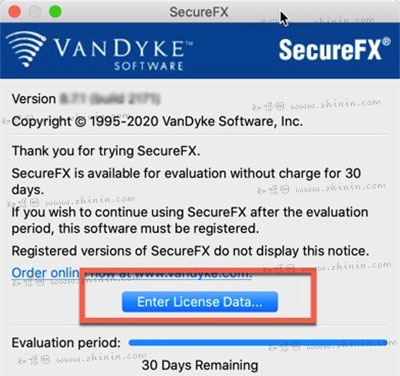
3、随后,我们按以下路径来找“Config”文件夹;(注意!SecureFX或者SecureCRT哪个文件夹有【Config文件夹】就把补丁放哪里!)
路径:/Users/zhinin(您的用户名)/Library(资源库)/Application Support/VanDyke/SecureFX/Config

4、然后将文件“SecureFX.lic”拖至“Config”文件夹中即可!
5、我们启动软件!弹出提示第一个选项『With a configuration passphrase』是指设置启动密码,每当运行『SecureFX』时必须输入密码才可以继续使用(Passphrase输入框指的是输入密码,Confirm指的是确认密码),第二个『Without a configuration passphrase』指的是不需要启动密码保护。知友可以根据自己的需要选择,选择完成后点击『OK』。
1、软件“SecureFX”镜像包下载完了后,首先将软件“SecureFX”拖至电脑应用程序;
2、启动软件“SecureFX”,会有下图所示,我们先点击“Enter License Data...”
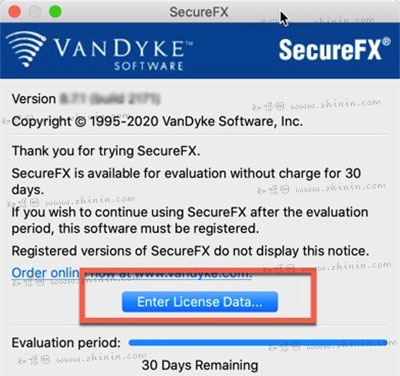
3、返回软件“SecureFX”镜像包,打开“SecureFX注册码”,保留!
4、若弹出如下对话框,点击“Continue”,如图:

5、跳出注册界面,点击“Enter License Manually”,如图:
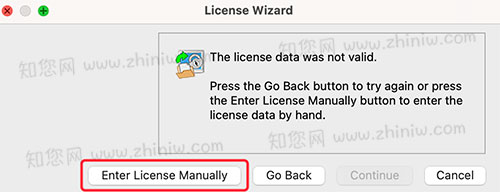
6、将软件“SecureFX”注册码里的“Name”和“Company”信息复制到对应的位置,然后点击“Continue”,如图:
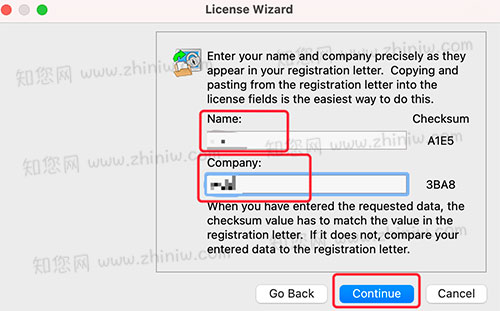
7、然后复制“SecureFX”注册码上的“Serial number”和“License key”信息到对应界面。然后点击“continue”,如图:
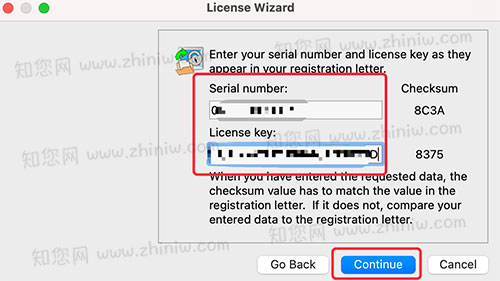
8、将“Issue date”信息粘贴到对应界面,然后点击“continue”,如图:
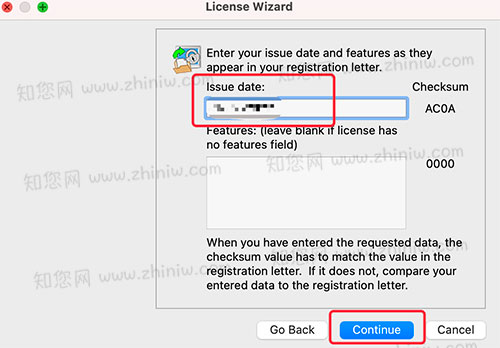
9、此时就可以看到软件“SecureFX”注册成功,点击“Done”即可!
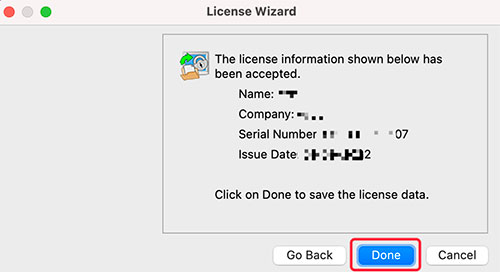






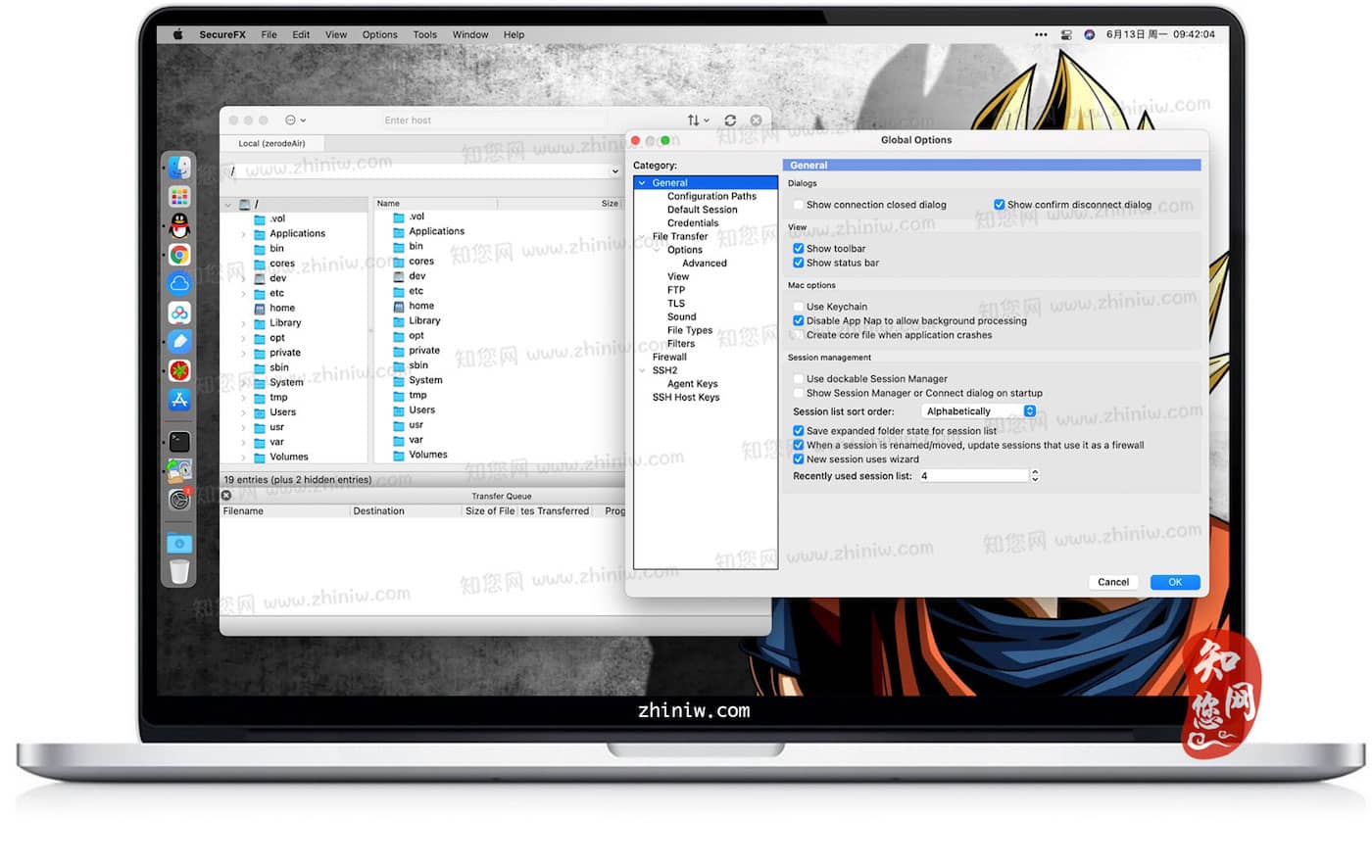














2F
登录回复
这个 版本 安装后 不能正常打开了,注册都正常,打开 就提示 The beta version SecureFX has expired ,然后 就是 一个 Check for Updates 的 按钮
1F
登录回复
macOS 12.3 安装v9.2.0(build 2659) 闪退
B1
登录回复
@ ADMIN codesign –force –deep –sign – /Applications/SecureFX.app 这个执行过